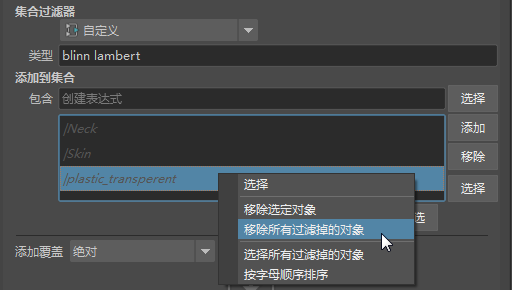标识集合中缺少的节点
在以下情况下,集合中可能会缺少节点:
-
对象或着色器是集合的成员,但已从场景中删除
-
渲染设置通过 .json 导入,但集合成员对象或着色器在 .json 所导入到的场景中不存在
在这种情况下,“渲染设置”(Render Setup)编辑器会使用  图标来标记层和集合以向您发出错误警告,“特性编辑器”(Property Editor)将在静态选择列表中以灰色斜体删除线标识这些缺少的对象。
图标来标记层和集合以向您发出错误警告,“特性编辑器”(Property Editor)将在静态选择列表中以灰色斜体删除线标识这些缺少的对象。
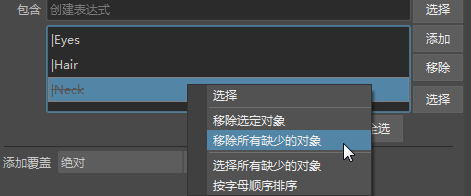
您的集合中可能缺少多个对象。若要标识所有这些缺少的对象,请在“特性编辑器”(Property Editor)中的节点列表上单击鼠标右键,然后选择“选择所有缺少的对象”(Select all missing objects)。
若要从集合中移除缺少的对象,请单击鼠标右键并选择“移除所有缺少的对象”(Remove all missing objects)。
您可以禁用“选项 > 显示渲染设定警告图标”(Options > Show Render Setup warning icons)以停止在“渲染设定”(Render Setup)编辑器中显示  图标。此外,您还可以通过设置环境变量 MAYA_RENDER_SETUP_ENABLE_WARNING_ICONS 控制此选项。将该环境变量设置为 0 表示隐藏图标,设置为 1 表示显示图标。设置该环境变量后,该菜单选项将灰显,系统将应用该环境变量值。
图标。此外,您还可以通过设置环境变量 MAYA_RENDER_SETUP_ENABLE_WARNING_ICONS 控制此选项。将该环境变量设置为 0 表示隐藏图标,设置为 1 表示显示图标。设置该环境变量后,该菜单选项将灰显,系统将应用该环境变量值。
标识已被集合过滤器过滤掉的节点
集合中可能会缺少节点,因为这些节点已被过滤掉。
例如,如果使用“自定义过滤器”(Custom filter)创建着色器的集合,但将过滤器类型设置为仅包含 blinn 和 lambert 着色器,则所有其他着色器将被过滤掉,而不会成为集合的一部分。
过滤掉的节点由灰色斜体标识。
若要从集合中移除过滤掉的对象,请单击鼠标右键并选择“移除所有过滤掉的对象”(Remove all filtered-out objects)。
您的集合中可能有多个节点被过滤掉。若要标识所有这些节点,请在“特性编辑器”(Property Editor)中的节点列表上单击鼠标右键,然后选择“选择所有过滤掉的对象”(Select all filtered-out objects)。